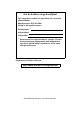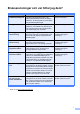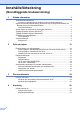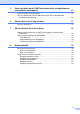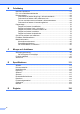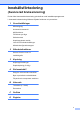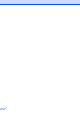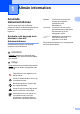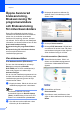Grundläggande bruksanvisning DCP-8110DN Version 0 SWE
Om du behöver ringa kundtjänst Fyll i uppgifterna nedan och spara dem för eventuella framtida behov: Modellnummer: DCP-8110DN (Ringa in ditt modellnummer) Serienummer: 1 Inköpsdatum: Inköpsställe: 1 Serienumret finns på baksidan av enheten. Förvara bruksanvisningen tillsammans med inköpskvittot som bevis på ditt inköp i händelse av stöld, brand eller garantiservice. Registrera produkten online på http://www.brother.com/registration/ © 2012 Brother Industries, Ltd. Med ensamrätt.
Bruksanvisningar och var hittar jag dem? Vilken bruksanvisning? Vad innehåller den? Produktsäkerhetsguide Läs denna bruksanvisning först. Läs säkerhetsföreskrifterna innan du ställer in maskinen. Se denna guide för varumärken och juridiska begränsningar. Tryckt / I kartongen Snabbguide Följ anvisningarna för inställning av maskinen och installation av drivrutinerna och programvaran för det operativsystem och anslutningstyp du använder.
Innehållsförteckning (Grundläggande bruksanvisning) 1 Allmän information 1 Använda dokumentationen ....................................................................................1 Symboler och begrepp som används i den här dokumentationen ..................1 Öppna Avancerad bruksanvisning, Bruksanvisning för programanvändare och Bruksanvisning för nätverksanvändare...............................................................2 Visa dokumentation .....................................................
Skriva ut data från ett USB Flash-minne eller en digitalkamera med stöd för masslagring 27 Skapa PRN-filer för direktutskrift .........................................................................27 Skriva ut data direkt från ett USB Flash-minne eller en digitalkamera med stöd för masslagring ................................................................................. 28 6 Så här skriver du ut från en dator 31 Skriva ut dokument ..............................................................
B Felsökning 61 Identifiera problemet ............................................................................................61 Fel- och underhållsmeddelanden ........................................................................62 Dokumentstopp....................................................................................................68 Dokument har fastnat längst upp i dokumentmataren ...................................68 Dokument har fastnat under maskinens lock ........................
Innehållsförteckning (Avancerad bruksanvisning) Du kan läsa Avancerad bruksanvisning på cd-skivan med installationsprogrammet. I Avancerad bruksanvisning förklaras följande funktioner och procedurer. 1 Grundinställningar Minneslagring Automatisk sommartid Miljöfunktioner Funktionen tyst läge Skärmkontrast Kopieringsglasets storlek Lista över användarinställningar Nätverkskonfigurationsrapport 2 Säkerhetsfunktioner Secure Function Lock 2.
vi
1 Allmän information Använda dokumentationen Symboler och begrepp som används i den här dokumentationen Nedanstående symboler och begrepp används i dokumentationen. Fet stil Text med fet stil motsvarar knappar på maskinens kontrollpanel eller datorskärmen. Kursiv stil Text med kursiv stil gör dig uppmärksam på en viktig punkt eller hänvisar dig till ett närliggande avsnitt. Courier New Meddelanden på maskinens LCD-skärm visas med typsnittet Courier New.
Kapitel 1 Öppna Avancerad bruksanvisning, Bruksanvisning för programanvändare och Bruksanvisning för nätverksanvändare Visa dokumentation (Windows®) Klicka på ditt språk om skärmen för språkval visas. Huvudmenyn på CDskivan visas. d e Klicka på Dokumentation. 1 Denna Grundläggande bruksanvisning innehåller inte all information om maskinen, såsom hur du använder avancerade funktioner för kopiering, skrivare, skanner och nätverk.
Allmän information d Bruksanvisning till Presto! PageManager Om språkvalsskärmen visas dubbelklickar du på mappen med ditt språk. e Dubbelklicka på top.pdf. Välj ditt land om skärmen för landval visas. f När listan med bruksanvisningarna visas väljer du vilken bruksanvisning du vill läsa. Här hittar du skanneranvisningar Det finns flera sätt att skanna in dokument.
Kapitel 1 Så här öppnar du guiderna till avancerade funktioner Tillgång till Brother support (Windows®) 1 Du kan visa och hämta dessa guider från Brother Solutions Center på adressen: http://solutions.brother.com/ Guide för Google Cloud Print Du hittar alla länkar du behöver, som exempelvis webbsupport (Brother Solutions Center), på cd-skivan med installationsprogrammet. Klicka på Brother support i huvudmenyn.
Allmän information Tillgång till Brother support (Macintosh) 1 1 Du hittar alla länkar du behöver, som exempelvis webbsupport (Brother Solutions Center), på cd-skivan med installationsprogrammet. Dubbelklicka på Brother support-ikonen. Följande skärm visas: Klicka på Presto! PageManager för att ladda hem och installera Presto! PageManager. För att registrera din maskin på Brothers produktregistreringssida (http://www.brother.com/registration/) klickar du på Onlineregistrering.
Kapitel 1 Översikt över kontrollpanelen 1 1 2 4 3 Kontrast:+ Kvalitet:Auto +/:100% Fack :KF>F1 Vilar 11 1 6 COPY knappar: Options Du kan snabbt och enkelt välja temporära inställningar för kopiering. Enlarge/Reduce Förstorar eller förminskar kopior. 10 01 9 2 LED-lampa som anger fel Blinkar i orange när LCD-skärmen visar ett fel eller ett viktigt statusmeddelande. 3 Duplex Du kan välja Duplex om du kopiera eller skriva ut på båda sidorna av papperet.
Allmän information 4 Kontrast:+ Kvalitet:Auto +/:100% Fack :KF>F1 Vilar 6 5 6 1 01 8 9 5 7 Menyknappar: Clear Raderar data som angetts eller avbryter den aktuella inställningen. Menu Öppnar menyn där du kan programmera egna inställningar eller hämta information från maskinen. OK Låter dig lagra dina inställningar och bekräfta LCD-meddelanden. Inställningsknappar: d eller c Tryck när du vill bläddra framåt eller bakåt bland menyalternativ.
Kapitel 1 LED-indikatorer 1 Data-LED-lampan (light emitting diode) blinkar beroende på maskinens status. LED-lampa Maskinens status Beskrivning Beredskapsläge Maskinen är klar att skriva ut, i läge Vilar, det finns inga utskriftsdata eller strömbrytaren är av. Tar emot data Maskinen tar antingen emot data från datorn, bearbetar data i minnet eller skriver ut data. Data som är kvar i minnet Utskriftsdata lagras i maskinminnet.
Allmän information Volyminställningar Knappvolym 1 1 1 När knappvolymen är aktiverad hörs en ton från maskinen när du trycker på en tangent eller gör ett misstag. Du kan välja ett antal olika volymnivåer. a b Tryck på Menu, 1, 2. c Tryck på Stop/Exit. Tryck på a eller b och välj Låg, Medel, Hög eller Av. Tryck på OK.
2 Fylla på papper Placera papper och utskriftsmedier 2 Maskinen kan mata papper från standardpappersfacket, ett lägre tillvalsfack eller universalfacket. 2 Utskrift på vanligt papper, tunt papper eller återvunnet papper från Fack 1 och Fack 2 a Dra ut pappersfacket helt ur maskinen. b Ställ in pappersguiderna efter pappersstorleken som du fyller på i facket samtidigt som du trycker på den gröna frigöringsarmen (1) för pappersguiderna.
Fylla på papper c Om du luftar pappersarken väl minskar du risken för att papper fastnar eller matas fel. f Lyft stödfliken (1) för att förhindra att papperet glider av utmatningsfacket med textsidan nedåt eller ta bort respektive ark så snart det matas ut från maskinen. 2 d Lägg papper i facket och se till att: Papperet ligger under linjen som anger högst tillåtna arkhöjd ( ) (1). Överfyllning av pappersfacket kommer att orsaka pappersstopp. Den sida som ska skrivas på ska vara nedåt.
Kapitel 2 Fylla på papper i kombifacket (KF-fack) b Dra ut kombifackets stöd (1) och vik upp fliken (2). 2 Du kan fylla på upp till 3 kuvert eller specialutskriftsmaterial i universalfacket eller upp till 50 ark vanligt papper. Använd detta fack för utskrift eller kopiering på tjockt papper, brevpapper, etiketter eller kuvert. (Information om vilket papper som rekommenderas finns i Pappersfackens papperskapacitet uu sidan 20.
Fylla på papper c Lägg papper i KF-facket och se till att: Papperet ligger under linjen som anger högst tillåtna arkhöjd (1). Sidan som utskriften ska göras på är vänd uppåt med papperets främre kant (ovankant) först in i maskinen. d Lyft upp stödfliken så att papperet inte glider av utmatningsfacket med textsidan nedåt, eller ta bort varje ark direkt när det kommer ut ur maskinen. 2 Kontrollera att pappersguiderna rör vid papperskanterna så att matningen fungerar korrekt.
Kapitel 2 Skriva ut på tjockt papper, etiketter och kuvert från kombifacket b Öppna kombifacket och fäll ned det försiktigt. c Dra ut kombifackets stöd (1) och vik upp fliken (2). 2 Innan du laddar maskinen ska du se till att kuverten ligger så plant och jämnt som möjligt. a Öppna den bakre luckan (utmatningsfack med textsidan uppåt).
Fylla på papper d Lägg i papper, etiketter eller kuvert i kombifacket. Se till att: Antalet kuvert i kombifacket överskrider inte 3. Papperet, etiketterna eller kuverten ligger under markeringen för maximalt antal ark (1). 2 Den sida som ska skrivas på är vänd uppåt. 1 e Skicka utskriftsdata till maskinen. Obs • Ta bort respektive utskrivet kuvert direkt för att förhindra pappersstopp.
Kapitel 2 Område som inte kan skannas och inte skrivas ut 2 Figurerna nedan visar områden som inte kan skannas och inte skrivas ut. Dessa områden kan variera beroende på pappersstorleken och inställningarna i det program du använder. Obs När emulering med BR-Script3 används blir kanterna på papperet som det inte går att skriva ut på 4,2 mm.
Fylla på papper Pappersinställningar Papperstyp 2 2 Ställ in maskinen på den papperstyp du använder. Det ger den bästa utskriftskvaliteten. a Gör något av följande: Ställ in papperstyp för Kombi genom att trycka på Menu, 1, 1, 1, 1. b c Pappersstorlek 2 Du kan använda olika pappersstorlekar.
Kapitel 2 Val av fack i läget KOPIERING Du kan byta prioriterat fack som ska användas i maskinen vid utskrift av kopior. Om du väljer Endast fack#1, Endast kombi. eller Endast fack#2 1 hämtar maskinen papper endast från det facket. Om papperet är slut i det valda facket visas Inget papper på skärmen. Sätt i papper i det tomma facket. 2 Val av fack i utskriftsläge Du kan byta standardfack som ska användas i maskinen vid utskrift från datorn och direktutskrift.
Fylla på papper Accepterade papperstyper och andra utskriftsmedier Utskriftskvaliteten kan variera beroende på papperstypen som används. Rekommenderade papperstyper och utskriftsmedier 2 2 Artikelnummer Vanligt papper Xerox Premier TCF 80 g/m2 Du kan använda följande typer av utskriftsmedier: vanligt papper, tunt papper, tjockt papper, tjockare papper, brevpapper, återvunnet papper, etiketter och kuvert.
Kapitel 2 Pappersfackens papperskapacitet Standardpappersfack (fack 1) Pappersstorlek Papperstyper Antal ark A4, Letter, Legal, B5, Executive, A5, A5 (lång Vanligt papper, tunt papper, återvunnet papper upp till 250 (80 g/m 2) Vanligt papper, tunt papper, tjockt papper, tjockare papper, brevpapper, återanvänt papper, kuvert, etiketter 50 ark (80 g/m 2) kant), A6, B6, Folio 1 Kombifack (KF-fack) Bredd: 76,2 till 215,9 mm Längd: 127,0 till 355,6 mm Nedre fack (tillval) (fack 2) A4, Letter, Legal
Fylla på papper Hantera och använda specialpapper Maskinen är utformad att fungera bra med de flesta kopierings- och brevpapper. Vissa variabler kan dock påverka utskriftskvaliteten eller hanteringen. Prova alltid att skriva ut för att se att papperet fungerar bra innan du köper det. Förvara pappersarken i de förseglade originalförpackningarna. Se till att arken ligger plant och på behörigt avstånd från fukt, direkt solljus och värme.
Kapitel 2 Kuvert 2 De flesta kuvert som tillverkats för laserskrivare kan användas i maskinen. Vissa kuvert kan dock leda till problem med matningen eller utskriftskvaliteten beroende på hur de är tillverkade. Ett kuvert som passar i skrivaren ska ha kanter med raka, välvikta veck. Kuvertet ska ligga plant och får inte vara pösigt eller dåligt tillverkat. Du bör köpa kvalitetskuvert från en leverantör som känner till att de ska användas i en laserskrivare.
Fylla på papper Etiketter Maskinen skriver ut på de flesta etiketter som är utformade för användning med en lasermaskin. Etiketterna bör ha ett akrylbaserat lim eftersom det bättre motstår de höga temperaturerna i fixeringsenheten. Limmet får inte komma i kontakt med några delar i maskinen. Då kan etiketter kan fastna på trumman eller på rullarna och orsaka pappersstopp eller problem med utskriftskvaliteten. Lim får inte synas mellan etiketterna.
3 Placera dokument Fylla på dokument 3 Obs 3 Du kan antingen använda dokumentmataren (ADF) eller kopieringsglaset. • För att skanna dokument som inte är lämpliga för dokumentmataren, se Använda kopieringsglaset uu sidan 25. Använda den automatiska dokumentmataren (ADF) • Det är lättare att använda dokumentmataren om du fyller på med ett flersidigt dokument. 3 • Se till att dokument med korrigeringsvätska eller som är skrivna med bläck är helt torra.
Placera dokument d Fylla på dokument Justera pappersguiderna (1) efter dokumentets bredd. 3 Obs Dokumentmataren måste vara tom när du använder kopieringsglaset. 1 a b Lyft på maskinens lock. c Stäng maskinens lock. Placera dokumentet med texten nedåt i det övre vänstra hörnet av kopieringsglaset med hjälp av markeringarna till vänster och överst. Obs För att skanna icke-standarddokument, se Använda kopieringsglaset uu sidan 25.
4 Kopiering Så här kopierar du 4 4 Tryck på de temporära COPY-knapparna eller på Duplex och sedan på a, b, d eller c för att bläddra mellan kopieringsinställningarna. När den inställning du vill ha är markerad, tryck på OK. Följande steg visar det grundläggande kopieringsförfarandet. Kontrast:+ Kvalitet:Auto +/:100% Fack :KF>F1 Tryckab el.
5 Skriva ut data från ett USB Flashminne eller en digitalkamera med stöd för masslagring 5 Med funktionen för direktutskrift behöver du ingen dator för att skriva ut data. Du kan skriva ut genom att bara ansluta ditt USBminne till maskinens USB-port. Du kan även ansluta och skriva ut direkt från en kamera som är inställd för USB-masslagring. a Gå till menyraden i ett program och klicka på Arkiv. Klicka sedan på Skriv ut. b Välj Brother DCP-XXXX Printer (1) och markera rutan Skriv till fil (2).
Kapitel 5 Skriva ut data direkt från ett USB Flashminne eller en digitalkamera med stöd för masslagring a Anslut din enhet till USB-porten (1) på framsidan av maskinen. Maskinen övergår automatiskt till direktutskriftsläget. USB-minnesmenyn visas automatiskt på LCD-skärmen för att bekräfta enhetens avsedda användning. Obs • Kontrollera att digitalkameran är på. • Om ett fel uppstår visas inte USBminnesalternativen Direktutskrift och Skanna -> USB på LCD-skärmen.
Skriva ut data från ett USB Flash-minne eller en digitalkamera med stöd för masslagring c Tryck på a eller b för att välja mappens namn eller filnamnet på den fil du vill skriva ut. Tryck på OK. Om du har valt mappens namn, tryck på a eller b för att välja namnet på den fil du vill skriva ut. Tryck på OK. Obs • Du kan ändra följande inställningar: Pappersstorlek Papperstyp Flera sidor Orientering Direktutskrift a1./FOLDER1 2.FILE_1.PDF b3.FILE_2.
Kapitel 5 Obs • Du kan byta standardfack som ska användas i maskinen för utskrift. Tryck på Menu, 1, 5, 2 och sedan på a eller b för att välja vilket fack som ska vara standard. Tryck på OK. (Se Val av fack i utskriftsläge uu sidan 18.) • Du kan ändra standardinställningarna för direktutskrift genom att använda kontrollpanelen när maskinen inte är i läget Direktutskrift. Tryck på Menu, 4 så öppnas menyn USB Direkt I/F. (Se Funktionvalstabell uu sidan 97.
6 Så här skriver du ut från en dator Skriva ut dokument 6 6 Maskinen kan ta emot data från din dator och skriva ut dem. Innan du kan skriva ut från en dator måste du installera skrivardrivrutinen. (uu Bruksanvisning för programanvändare: Utskrift för Windows® eller Utskrift och fax för Macintosh) a Installera Brothers skrivardrivrutin som finns på cd-skivan med installationsprogrammet. (uu Snabbguide) b Klicka på utskriftskommandot i det program du använder.
7 Så här skannar du in till en dator Skanna ett dokument som en PDF-fil med hjälp av ControlCenter4 (Windows®) (Mer ingående information finns i uu Bruksanvisning för programanvändare: Skanna) Obs Det kan hända att skärmbilderna på din dator skiljer sig åt beroende på vilken modell du har. ControlCenter4 är ett programverktyg där du snabbt och enkelt får åtkomst till de program du använder ofta. Genom att använda ControlCenter4 behöver du inte starta specifika program manuellt. a b Ladda dokumentet.
Så här skannar du in till en dator e Ställ in skanningskonfigurationen. Klicka på Konfiguration och välj sedan Knappinställningar, Skanna och Fil. Dialogrutan konfiguration visas. Du kan ändra standardinställningar. 1 7 2 3 4 5 1 Bekräfta att PDF (*.pdf) har valts i listrutan Filtyp. 2 Du kan ange vilket filnamn du vill använda för dokumentet. 3 Du kan spara filen i standardmappen eller välja vilken mapp du föredrar genom att klicka på knappen (Bläddra).
Kapitel 7 g 34 Klicka på Fil. Maskinen börjar skanningsförfarandet. Mappen där skannade data sparas öppnas automatiskt.
Så här skannar du in till en dator Ändra knappinställningar för SKANNING 7 Före skanning 7 Om du vill använda maskinen som skanner, installera en skannerdrivrutin. Om maskinen befinner sig i ett nätverk bör den konfigureras med en TCP/IP-adress. Installera skannerdrivrutinerna som finns på cd-skivan med installationsprogrammet. (uu Snabbguide) Konfigurera maskinen med en TCP/IP-adress om skanning i nätverk inte fungerar.
Kapitel 7 e Välj fliken Fil. Du kan ändra standardinställningar. 1 2 3 4 5 1 Du kan välja filtyp i listrutan. 2 Du kan ange vilket filnamn du vill använda för dokumentet. 3 Du kan spara filen i standardmappen eller välja vilken mapp du föredrar genom att klicka på knappen (Bläddra). 4 Du kan välja en skanningsupplösning i listrutan Upplösning. 5 Du kan välja dokumentformat i rullgardinsmenyn Dokumentstorlek. f 36 Klicka på OK.
Så här skannar du in till en dator Skanna med knappen SKANNING a b c Ladda dokumentet. (Se Fylla på dokument uu sidan 24.) d Tryck på a eller b och välj Fil. Tryck på OK. e (För nätverksanvändare) Tryck på a eller b för att välja den dator du vill skicka till. Tryck på OK. Om du uppmanas att ange ett PIN-nummer på LCD-skärmen anger du datorns 4-siffriga PIN-nummer med sifferknapparna på kontrollpanelen. Tryck på OK. f Tryck på a eller b och välj Starta skanning. Tryck på OK. g Tryck på Start.
A Rutinunderhåll A Byta förbrukningsmaterial A Nedanstående meddelanden visas på skärmen i beredskapsläget. Dessa meddelanden lämnar avancerade varningar beträffande byte av förbrukningsmaterial innan livslängden är slut. För att undvika störningar kan du köpa förbrukningsmaterial innan maskinen slutar fungera. Obs Trumma och tonerkassett är två separata förbrukningsmaterial. Se till att båda installeras som en enhet.
Rutinunderhåll Du måste rengöra maskinen regelbundet och byta ut förbrukningsmaterial när följande meddelanden visas på LCD-displayen. LCDmeddelanden Förbrukningsmaterial som ska bytas Ungefärlig livslängd Så här byter du Modellnamn Byt toner Tonerkassett 3 000 sidor 1 2 5 Se sidan 40. TN-3330 5 8 000 sidor 1 2 6 Byt ut delar Trumma Trumma 30 000 sidor 1 3 4 TN-3380 6 Se sidan 47. DR-3300 Trumstopp 1 Enkelsidiga utskrifter med A4- eller Letter-format.
Byta ut tonerkassetten Modellnamn: TN-3330, TN-3380 Standardtonerkassetten kan skriva ut ungefär 3 000 sidor 1. Tonerkassetten med hög kapacitet kan skriva ut ungefär 8 000 sidor 1. Det aktuella antalet sidor varierar beroende på den genomsnittliga dokumenttypen. När en tonerkassett börjar ta slut visas Tonernivå låg på skärmen. Tonerkassetten som levereras med maskinen måste bytas efter ungefär 2 000 sidor. 1 1 Kassettens kapacitet är angiven i enlighet med ISO/IEC 19752.
Rutinunderhåll Byta ut tonerkassetten a b A Låt maskinen vara påslagen i 10 minuter för att den interna fläkten skall kyla ner de delar i maskinen som är extremt varma. Tryck på knappen för att frigöra den främre luckan, och öppna sedan luckan. VARNING HET YTA Vissa invändiga maskindelar är mycket varma när maskinen just har använts. Vänta till dess att maskinen har svalnat innan du vidrör några inre delar. A c Ta ut trumman och tonerkassetten.
Viktigt • Vi rekommenderar att du lägger trumman och tonerkassetten på en ren, jämn yta med ett papper under om du av en olyckshändelse råkar spilla eller skvätta toner. • Undvik att maskinen skadas på grund av statisk elektricitet genom att INTE vidröra elektroderna som visas på bilden nedan. VARNING • Släng INTE en tonerkassett eller tonerkassett och trumma i en öppen eld. Den kan explodera och orsaka skador.
Rutinunderhåll Viktigt • Handskas försiktigt med tonerkassetterna. Om du får toner på händerna eller kläderna ska du omedelbart torka eller tvätta bort det med kallt vatten. • Ta INTE på de skuggade delarna som visas på bilderna för att undvika problem med utskriftskvaliteten. Obs • Lägg tonerkassetten i en lämplig påse och förslut den ordentligt, så att inget tonerpulver kan läcka ut. • Gå till http://www.brother.com/original/ index.
Viktigt • Packa upp tonerkassetten precis innan du sätter in den i maskinen. Om tonerkassetten lämnas uppackad under en längre tid kommer tonern att få kortare livslängd än normalt. Viktigt Lägg tonerkassetten i trumman så fort du har tagit av skyddsomslaget. Ta INTE på de skuggade delarna som visas på bilderna för att undvika att utskriftskvaliteten försämras. • Om en uppackad trumma ställs i direkt solljus eller rumsbelysning, kan enheten skadas.
Rutinunderhåll Obs Kontrollera att du har satt i tonerkassetten korrekt eftersom den annars kan separeras från trumman. h Rengör coronatråden inuti trumman genom att dra den gröna fliken fram och tillbaka flera gånger. j Stäng maskinens främre lucka. Obs När du har bytt tonerkassetten, stäng INTE av maskinen med strömbrytaren och öppna INTE den främre luckan förrän Var god vänta försvinner på LCDdisplayen och maskinen återgår till beredskapsläget.
Byta ut trumenheten A Byt ut delar Trumma A Modellnamn: DR-3300 Byt ut delar En ny trumma kan användas till att skriva ut cirka 30 000 enkelsidiga sidor i formatet A4 eller Letter. Trumma Viktigt Trummans nominella livslängd är slut. Byt ut trumman mot en ny. Vi rekommenderar att du installerar en originaltrumma från Brother den här gången. Bäst resultat får du om du bara använder Brother original trumenhet och tonerkassetter.
Rutinunderhåll Byta ut trumenheten A c Ta ut trumman och tonerkassetten. Viktigt • Hantera trumman med varsamhet när du avlägsnar den. Den kan innehålla toner. Om du får toner på händerna eller kläderna ska du omedelbart torka eller tvätta bort det med kallt vatten. • Varje gång du byter trumma, rengör maskinens insida. (Se Rengöra och kontrollera maskinen uu sidan 51.) • Vänta med att packa upp en ny trumma till precis strax innan den ska sättas i maskinen.
Viktigt • Vi rekommenderar att du lägger trumman och tonerkassetten på en ren, jämn yta med ett papper under om du av en olyckshändelse råkar spilla eller skvätta toner. • Undvik att maskinen skadas på grund av statisk elektricitet genom att INTE vidröra elektroderna som visas på bilden nedan. VARNING • Släng INTE en tonerkassett eller tonerkassett och trumma i en öppen eld. Den kan explodera och orsaka skador.
Rutinunderhåll Viktigt • Handskas försiktigt med tonerkassetterna. Om du får toner på händerna eller kläderna ska du omedelbart torka eller tvätta bort det med kallt vatten. • Ta INTE på de skuggade delarna som visas på bilderna för att undvika problem med utskriftskvaliteten. Obs • Lägg den använda trumman i en lämplig påse och förslut den ordentligt, så att inget tonerpulver läcker ut från trumman. • Gå till http://www.brother.com/original/ index.
f Sätt tonerkassetten i trumman tills du hör att den låses på plats. Om du har satt i kassetten korrekt lyfts den gröna låsspaken automatiskt. Obs Kontrollera att du har satt i tonerkassetten korrekt eftersom den annars kan separeras från trumman. g Sätt tillbaka trumman och tonerkassetten i maskinen. Stäng inte maskinens främre lucka.
Rutinunderhåll Rengöra och kontrollera maskinen Använd en torr, luddfri trasa för att rengöra maskinens utsida och insida med jämna mellanrum. När du sätter tillbaka tonerkassetten eller trumman, se till att rengöra maskinens insida. Om de utskrivna sidorna fläckas av toner bör du rengöra maskinens insida med en torr, luddfri trasa. Rengöra maskinens utsida A A a b Stäng av maskinen. c Torka av maskinens utsida med en torr, luddfri trasa för att ta bort damm.
f Ta bort det som eventuellt har fastnat i pappersfacket. Rengöra kopieringsglaset g Avlägsna damm genom att torka pappersfackets in- och utsida med en mjuk, torr och luddfri trasa. a b Stäng av maskinen. c Lyft på maskinens lock (1). Rengör den vita plastytan (2) och kopieringsglaset (3) under den med en mjuk, luddfri trasa som fuktats med vatten. A Koppla från alla kablar och sedan nätkabeln från eluttaget. 1 h Fyll på papper och sätt noggrant tillbaka pappersfacket i maskinen.
Rutinunderhåll Obs Utöver rengöring av kopieringsglaset och glasremsan med en mjuk luddfri trasa som fuktats med vatten, bör du dra fingret längs glasremsan för att se om du kan känna någon beläggning. Om du känner smuts eller skräp, rengör glasremsan igen och koncentrera dig på smutsfläcken. Du kanske måste upprepa rengöringen tre eller fyra gånger. Gör en kopia efter varje rengöring för att testa resultatet. e f Stäng maskinens lock. g Sätt på maskinen.
VARNING HET YTA Vissa invändiga maskindelar är mycket varma när maskinen just har använts. Vänta till dess att maskinen har svalnat innan du vidrör några inre delar. Viktigt • För att skydda underlaget rekommenderar vi att du lägger trumman och tonerkassetten på ett papper eller en tygbit som kan kastas bort, om du av en olyckshändelse råkar spilla eller skvätta toner. • Hantera trumman och tonerkassetten försiktigt.
Rutinunderhåll d Rengör coronatråden inuti trumman genom att dra den gröna fliken fram och tillbaka flera gånger. Rengöra trumman A Om utskrifterna har färgade fläckar med 94 mm intervall följer du stegen nedan för att lösa problemet. a 1 Kontrollera att maskinen är i beredskapsläget. Tryck på Menu, 6, 6 och sedan på Start för att skriva ut bladet med punktkontroll från trumman. 66.Testut.
e Ta ut trumman och tonerkassetten. Viktigt • För att skydda underlaget rekommenderar vi att du lägger trumman och tonerkassetten på ett papper eller en tygbit som kan kastas bort, om du av en olyckshändelse råkar spilla eller skvätta toner. • Hantera trumman och tonerkassetten försiktigt. Om du får toner på händerna eller kläderna ska du torka eller tvätta bort det med kallt vatten.
Rutinunderhåll f Tryck ned den gröna låsspaken och ta ut tonerkassetten från trumman. g Vrid på trumman som visas på bilden. Kontrollera att trumenhetens kugghjul (1) finns på vänster sida. h Använd de numrerade markörerna bredvid trumvalsen för att hitta märket. Om t.ex. en punkt visas i kolumn 2 på punktkontrollbladet betyder det att det finns smuts på trumman i område ”2”.
i Vrid trumenhetens kugghjul mot dig för hand och observera ytan på det misstänkta området. j När du har hittat märket på trumman som motsvarar trummans punktkontrollblad ska du torka av ytan på trumman med en torr bomullstuss till dess att märket på ytan försvinner. l Sätt tillbaka tonerkassetten i trumman så att du hör den snäppa fast i rätt läge. Om du sätter i kassetten korrekt lyfts den gröna låsspaken på trumman automatiskt.
Rutinunderhåll m Sätt tillbaka trumman och tonerkassetten i maskinen. Rengöra pappersmatningsrullar A Att regelbundet rengöra pappersmatningsrullen kan förhindra att papper fastnar genom att se till att papperet matas korrekt. Om du har problem med pappersmatningen, rengör matningsrullarna enligt följande: n o a b Stäng av maskinen. c Dra ut pappersfacket helt ur maskinen. Koppla från alla kablar och sedan nätkabeln från eluttaget. Stäng maskinens främre lucka.
d Torka bort damm från separeringsplattan (1) på pappersfacket med en luddfri trasa som är doppad i ljummet vatten och väl urvriden. 1 e Torka av de två matningsrullarna (1) i maskinen för att ta bort damm. 1 f g h 60 Sätt tillbaka pappersfacket i maskinen. Anslut maskinens nätkabel till eluttaget. Sätt på maskinen.
B Felsökning B Om du har problem med maskinen följer du felsökningsanvisningarna för varje alternativ nedan. Du kan avhjälpa de flesta problemen själv. Om du behöver mer hjälp kan du få svar på vanliga frågor (FAQ) och läsa felsökningstips på webbplatsen Brother Solutions Center. Besök oss på http://solutions.brother.com/. Identifiera problemet B Kontrollera först att: Maskinens nätkabel är korrekt ansluten och maskinen är påslagen.
Fel- och underhållsmeddelanden Som med alla sofistikerade kontorsprodukter kan fel uppstå och förbrukningsmaterial behöver bytas. Om så sker identifierar maskinen felet eller begär rutinunderhåll och visar lämpligt meddelande. De flesta vanliga fel- och underhållsmeddelanden visas nedan. Du kan åtgärda de flesta felen och utföra rutinunderhåll själv. Om du behöver hjälp, erbjuder Brother Solutions Center de senaste vanliga frågorna (FAQ) och felsökningstipsen: Besök oss på http://solutions.brother.com/.
Felsökning Felmeddelande DIMM-fel Orsak DIMM är inte korrekt installerad. DIMM-minnet är trasig. DIMM-minnet motsvarar inte de krävda specifikationerna. Åtgärd Slå av maskinen och ta bort DIMM-minnet. (uu Avancerad bruksanvisning: Installera extraminne) Kontrollera att DIMM-minnet uppfyller de krävda specifikationerna. (uu Avancerad bruksanvisning: Extraminne) Sätt i DIMM-minnet på rätt sätt. Vänta några sekunder, och sätt sedan på den igen.
Felmeddelande Orsak Åtgärd HUB stöds ej En USB-hubb har anslutits till USB-porten. Koppla bort USB-hubben från USB-porten. Ingen toner Tonerkassetten eller trumman och tonerkassetten är inte korrekt installerade. Ta ut trumman och tonerkassetten, ta ut tonerkassetten ur trumman och sätt tillbaka tonerkassetten i trumman igen. Sätt in trumman och tonerkassetten i maskinen igen. Byt tonerkassett om problemet kvarstår. (Se Byta ut tonerkassetten uu sidan 40.
Felsökning Felmeddelande Orsak Åtgärd Lucka öppen. Dokumentmatarens lock är inte helt stängt. Stäng dokumentmatarens lock. Dokumentmataren är öppen när ett dokument placeras. Stäng dokumentmatarens lock på maskinen, och tryck sedan på Stop/Exit. Luckan är öppen Fixeringslocket är inte helt stängt eller papperet har matats fel på maskinens baksida när du kopplade på strömmen. Stäng fixeringslocket på maskinen. Kontrollera att papper inte har fastnat på baksidan inuti maskinen.
Felmeddelande Orsak Åtgärd Oanvändbar enhet En trasig USB-enhet eller USB-enhet med hög strömförbrukning har anslutits till USB-porten. Koppla bort enheten från USB-porten. Slå av maskinen och slå på den igen. En USB-enhet eller ett USB Flash-minne som inte stöds/är krypterat har anslutits till USBporten. Koppla bort enheten från USB-porten. Överskrider begr Antalet sidor du får skriva ut har överskridits. Utskriftsjobbet kommer att avbrytas.
Felsökning Felmeddelande Orsak Åtgärd Trumfel Coronatråden i trumman måste rengöras. Rengör trummans coronatråd. Tonerkassetten har satts in i maskinen utan trumma. Sätt in kassetten i trumman och sätt sedan in trumman med tonerkassetten i maskinen. Det är dags att byta ut trumman. Byt trumman. Trumstopp (Se Rengöra coronatråden uu sidan 53.) (Se Byta ut trumenheten uu sidan 47.
Dokumentstopp Dokument har fastnat längst upp i dokumentmataren a Avlägsna allt löst papper från dokumentmataren. b c Öppna dokumentmatarens lock. B Dokument har fastnat under maskinens lock a Avlägsna allt löst papper från dokumentmataren. b c Lyft på maskinens lock. B Dra ut dokumentet mot maskinens vänstra sida. Om dokumentet har gått av eller fått revor måste du se till att få bort alla pappersbitarna för att undvika stopp i maskinen. d e 68 Dra ut dokumentet mot maskinens högra sida.
Felsökning Ta bort små dokument som fastnat i dokumentmataren a b B Dokument har fastnat vid utmatningsfacket Lyft på maskinens lock. a För in en bit styvt papper, exempelvis en bit kartong, i dokumentmataren för att trycka igenom små pappersrester. Avlägsna allt löst papper från dokumentmataren. b Dra ut dokumentet mot maskinens högra sida. c Tryck på Stop/Exit. B B c d Stäng maskinens lock. Tryck på Stop/Exit.
Papperstopp d B Ta alltid ut allt papper ur pappersfacket och rätta till stapeln innan du lägger i nytt papper. Detta motverkar att papper fastnar och att flera pappersark matas in i maskinen samtidigt. Papper har fastnat i kombifacket När du fyller på papper i universalfacket, se till att papperet ligger under den maxnivå som markeras av höjdmarkeringarna (1) på båda sidor av facket. 1 B Om LCD-skärmen visar Stopp kombifack, följ dessa steg: a b Ta ut papperet ur kombifacket.
Felsökning Papper har fastnat i fack 1 eller fack 2 b Använd båda händerna för att sakta dra ut felmatat papper. B Om Stopp fack 1 eller Stopp fack 2 visas på LCD-skärmen följer du dessa steg: a Dra ut pappersfacket helt ur maskinen. För Stopp fack 1: Obs Om du drar det felmatade papperet nedåt är det lättare att få bort det. c För Stopp fack 2: d Kontrollera att papperet är under markeringen för maximalt antal ark ( ) i pappersfacket.
Papper har fastnat i maskinens bakre del c B Om meddelandet Stopp bak visas på LCDskärmen har ett pappersstopp inträffat bakom det bakre locket. Följ dessa steg: a Låt maskinen vara påslagen i 10 minuter för att den interna fläkten skall kyla ner de delar i maskinen som är extremt varma. b Tryck på knappen för att frigöra den främre luckan, och öppna sedan luckan. 72 Ta långsamt ut trumman och tonerkassetten.
Felsökning VARNING HET YTA Vissa invändiga maskindelar är mycket varma när maskinen just har använts. Vänta till dess att maskinen har svalnat innan du vidrör några inre delar. Viktigt • För att skydda underlaget rekommenderar vi att du lägger trumman och tonerkassetten på ett papper eller en tygbit som kan kastas bort, om du av en olyckshändelse råkar spilla eller skvätta toner. • Hantera trumman och tonerkassetten försiktigt.
d Öppna den bakre luckan. e VARNING Dra de gröna hakarna på vänster och höger sida mot dig och vik ned fixeringsluckan (1). 1 HET YTA Vissa invändiga maskindelar är mycket varma när maskinen just har använts. Vänta till dess att maskinen har svalnat innan du vidrör några inre delar. 74 f Dra försiktigt ut det felmatade papperet från fixeringsenheten med båda händerna.
Felsökning g Stäng fixeringslocket (1). Papper har fastnat i maskinen B Om LCD-skärmen visar Stopp inuti, följ dessa steg: a Låt maskinen vara påslagen i 10 minuter för att den interna fläkten skall kyla ner de delar i maskinen som är extremt varma. b Dra ut pappersfacket helt ur maskinen. 1 h i Stäng den bakre luckan. Sätt tillbaka trumman och tonerkassetten i maskinen. B j Stäng maskinens främre lucka.
c Använd båda händerna för att sakta dra ut felmatat papper. Obs Om du drar det felmatade papperet nedåt är det lättare att få bort det. d 76 Tryck på knappen för att frigöra den främre luckan, och öppna sedan luckan. e Ta långsamt ut trumman och tonerkassetten. Papperet som har fastnat kan dras ut tillsammans med trumman och tonerkassetten eller så släpper papperet när du gör detta och du kan dra ut det från maskinens inre.
Felsökning VARNING HET YTA Vissa invändiga maskindelar är mycket varma när maskinen just har använts. Vänta till dess att maskinen har svalnat innan du vidrör några inre delar. Viktigt • För att skydda underlaget rekommenderar vi att du lägger trumman och tonerkassetten på ett papper eller en tygbit som kan kastas bort, om du av en olyckshändelse råkar spilla eller skvätta toner. • Hantera trumman och tonerkassetten försiktigt.
f g Tryck ned den gröna låsspaken och ta ut tonerkassetten från trumman. Ta bort eventuellt papper som har fastnat inuti trumman. Sätt tillbaka tonerkassetten i trumman så att du hör den snäppa fast i rätt läge. Om du har satt i kassetten korrekt lyfts den gröna låsspaken automatiskt. Obs Kontrollera att du har satt i tonerkassetten korrekt eftersom den annars kan separeras från trumman. h Sätt tillbaka trumman och tonerkassetten i maskinen. i j Stäng maskinens främre lucka.
Felsökning Papper har fastnat i duplexfacket Om LCD-skärmen visar Stopp i duplex, följ dessa steg: a Låt maskinen vara påslagen i 10 minuter för att den interna fläkten skall kyla ner de delar i maskinen som är extremt varma. b Dra ut pappersfacket helt ur maskinen. VARNING B HET YTA Vissa invändiga maskindelar är mycket varma när maskinen just har använts. Vänta till dess att maskinen har svalnat innan du vidrör några inre delar.
f Dra ut duplexfacket helt ur maskinen. h Se till att pappret inte sitter kvar under maskinen på grund av statisk elektricitet. g Dra ut papperet som har fastnat ur maskinen eller duplexfacket. i j Sätt tillbaka duplexfacket i maskinen. 80 Sätt försiktigt tillbaka pappersfacket i maskinen.
Felsökning Om du har problem med maskinen B Viktigt • För teknisk hjälp måste du kontakta det land där maskinen köptes. Samtalen måste ringas inom det aktuella landet. • Om du har problem med maskinen följer du felsökningsanvisningarna i nedanstående tabell. Du kan avhjälpa de flesta problemen själv. • Om du behöver mer hjälp kan du få svar på vanliga frågor (FAQ) och läsa felsökningstips på webbplatsen Brother Solutions Center. Besök oss på http://solutions.brother.com/.
Utskriftsproblem (forts.) Problem Förslag Maskinen skriver ut de första sidorna korrekt, men efterföljande sidor saknar viss text. Kontrollera att programinställningarna är inställda att fungera med maskinen. Datorn känner inte igen maskinens signal när inbufferten är full. Se till att gränssnittskabeln är ansluten på rätt sätt. uu Snabbguide Maskinen skriver inte ut på båda sidor av papperet även om inställningen Duplex har valts i skrivardrivrutinen.
Felsökning Pappersproblem (forts.) Problem Förslag Maskinen matar inte papper från kombifacket när en stor bunt papper fyllts på. Bläddra igenom pappret och se till att pappret fylls på under markeringen för maximalt antal ark (1). Placera sidorna i facket tills du känner att det översta pappret nuddar vid matarrullen enligt bilden. 1 B Hur skriver jag ut på kuvert? Du kan mata kuvert i kombifacket. Programmet måste vara inställt för att skriva ut med den kuvertstorlek som används.
Skanningsproblem Problem Förslag Ett TWAIN- eller WIA-fel uppstår när en skanning påbörjas. (Windows®) Kontrollera att Brothers TWAIN- eller WIA-drivrutin har valts som primär källa i skanningsprogrammet. I Nuance™, PaperPort™, 12SE klickar du t.ex. på Inställningar för inläsning, Välj för att välja Brothers TWAIN-/WIA-drivrutin. Ett TWAIN- eller ICA-fel uppstår när en skanning påbörjas. (Macintosh) Kontrollera att Brothers TWAIN-drivrutin är vald som primärkälla.
Felsökning Nätverksproblem Problem Förslag Jag kan inte skriva ut över ett kabelanslutet nätverk. Kontrollera att maskinen är påslagen, online och att den befinner sig i beredskapsläget. Skriv ut nätverkskonfigurationslistan för att bekräfta att nätverksinställningarna är korrekt. uu Avancerad bruksanvisning: Nätverkskonfigurationsrapport Kontrollera att kablarna och nätverksanslutningarna fungerar som de ska genom att ansluta nätverkskabeln till navet igen.
Andra problem Problem Förslag Maskinen sätts inte på. Skador på strömanslutningen (t.ex. blixtnedslag eller spänningsvariationer) kan ha utlöst maskinens inre säkerhetsmekanismer. Stäng av maskinen och dra ut nätkabeln. Vänta i tio minuter, sätt sedan i nätkabeln och sätt på maskinen. Om problemet inte har lösts och du använder en strömbrytare, kan du koppla bort den för att kontrollera att inte detta är problemet. Koppla in maskinens nätkabel direkt i ett annat fungerande eluttag.
Felsökning Förbättra utskriftskvaliteten B Om utskriftskvaliteten försämras ska du börja med att skriva ut en testsida (Menu, 3, 2, 3). Om den ser bra ut är det antagligen inte maskinen som är problemet. Kontrollera gränssnittskabelns anslutning och testa att skriva ut ett annat dokument. Om utskriften eller en testsida som skrivs ut från maskinen har kvalitetsproblem, kontrollerar du följande steg först: Om kvalitetsproblemen kvarstår följer du rekommendationerna i nedanstående tabell.
Exempel på dålig utskriftskvalitet Rekommendation Kontrollera att du använder papper som uppfyller specifikationerna. ABCDEFGH abcdefghijk ABCD abcde 01234 Grå bakgrund uu Accepterade papperstyper och andra utskriftsmedier uu sidan 19 Undersök maskinens omgivning. Faktorer såsom höga temperaturer och hög luftfuktighet kan ge ökad bakgrundsskuggning. uu Produktsäkerhetsguide: Välj en säker plats för produkten Montera en ny tonerkassett. uu Byta ut tonerkassetten uu sidan 40 Montera en ny trumma.
Felsökning Exempel på dålig utskriftskvalitet Rekommendation Kontrollera att du använder papper som uppfyller specifikationerna. Ett papper med grov yta kan orsaka problemet. ABCDEFGH abcdefghijk ABCD abcde 01234 Tonerstänk uu Accepterade papperstyper och andra utskriftsmedier uu sidan 19 Rengör trummans coronatråd. uu Rengöra coronatråden uu sidan 53 Trumman kan vara skadad. Montera en ny trumma. uu Byta ut trumenheten uu sidan 46 Fixeringsenheten kan vara smutsig.
Exempel på dålig utskriftskvalitet ABCDEFGH abcdefghijk ABCD abcde 01234 Vita streck tvärs över sidan Rekommendation Kontrollera att du använder papper som uppfyller specifikationerna. Papper med ojämn yta eller grovt utskriftsmedia kan orsaka det här problemet. Se Accepterade papperstyper och andra utskriftsmedier uu sidan 19. Välj rätt papperstyp i skrivardrivrutinen eller med menyinställningen Papperstyp på maskinen.
Felsökning Exempel på dålig utskriftskvalitet Rekommendation Gör 10 – 15 kopior av ett tomt, vitt pappersark. Om problemet inte försvinner efter att du har skrivit ut de tomma sidorna kan det eventuellt finnas etikettlim på trummans yta. Rengör trumman. uu Rengöra trumman uu sidan 55 Trumman kan vara skadad. Montera en ny trumma.
Exempel på dålig utskriftskvalitet Rekommendation Rengör coronatråden inuti trumman genom att skjuta på den gröna fliken. ABCDEFGH abcdefghijk ABCD abcde 01234 Svarta streck längs sidan Utskrivna sidor har tonerfläckar nedåt på sidan uu Rengöra coronatråden uu sidan 53 Se till att coronatrådens gröna flik befinner sig i utgångsläget (a). Tonerkassetten kan vara skadad. Montera en ny tonerkassett. uu Byta ut tonerkassetten uu sidan 40 Trumman kan vara skadad. Montera en ny trumma.
Felsökning Exempel på dålig utskriftskvalitet Rekommendation Kontrollera papperstypen och -kvaliteten. Hög temperatur och fuktig luft får papperet att rullas ihop. uu Accepterade papperstyper och andra utskriftsmedier uu sidan 19 uu Produktsäkerhetsguide: Välj en säker plats för produkten Krulligt eller vågformat Om du inte använder maskinen ofta, kan papperet ha varit i pappersfacket för länge. Vänd på pappersbunten i pappersfacket.
Exempel på dålig utskriftskvalitet Rekommendation Välj läget Förbättra tonerns fästförmåga i skrivardrivrutinen. ABCDEFGHIJKLMNOPQRSTUVWXYZ. 0123456789. abcdefghijklmnopqrstuvwxyz. ABCDEFGHIJKLMNOPQRSTUVWXYZ. 0123456789. abcdefghijklmnopqrstuvwxyz. ABCDEFGHIJKLMNOPQRSTUVWXYZ. 0123456789. abcdefghijklmnopqrstuvwxyz. ABCDEFGHIJKLMNOPQRSTUVWXYZ. 0123456789. abcdefghijklmnopqrstuvwxyz.
Felsökning Maskininformation Kontrollera serienumret B B Så här återställer du maskinen a b Tryck på Menu, 1, 9. Du kan se maskinens serienummer på LCDskärmen. a b c Gör något av följande: Tryck på Menu, 6, 2. Tryck på Stop/Exit. Återställningsfunktioner Du kan återställa den interna skrivarservern till fabriksinställningarna, saker som lösenord och information om IP-adress. B För att avsluta utan att göra ändringar, tryck på 2 och gå till steg e.
C Menyer och funktioner Skärmprogrammering C Maskinen har utformats att vara enkel att använda. Du kan programmera direkt på LCD-skärmen med menyknapparna. På skärmen visas instruktioner som steg för steg hjälper dig att programmera maskinen. Följ bara stegen som vägleder dig genom meny- och programmeringsalternativen. Så här öppnar du menyläget a b C Tryck på Menu. Välj ett alternativ. Tryck på 1 för menyn Allmän inställ. Tryck på 2 för menyn Kopiering. Tryck på 3 för menyn Skrivare.
Menyer och funktioner Funktionvalstabell C Grundinställningen visas med fet stil och en asterisk. Välj & OK Välj & OK För att acceptera För att avsluta Nivå 1 Nivå 2 Nivå 3 Nivå 4 Alternativ Beskrivning 1.Allmän inställ 1.Papper 1.Papperstyp 1.Kombi Tunt Ställer in papperstyp för pappersfacket. 17 Ställer in papperstyp för pappersfacket. 17 Vanligt* Sida Tjockt Tjockare Återvun. papper Etikett 2.Fack #1 Tunt Vanligt* Tjockt Tjockare C Återvun. papper 3.
Nivå 1 Nivå 2 Nivå 3 Nivå 4 Alternativ Beskrivning 1.Allmän inställ 1.Papper 2.Pappersstorlek 1.Kombi A4* 17 (forts.) (forts.) Ställer in pappersstorlek för pappersfacket. Ställer in pappersstorlek för pappersfacket. 17 Ställer in pappersstorlek för pappersfacket. 17 Justerar knappvolymen. 9 Letter Sida Legal Executive A5 A5 L A6 B5 B6 Folio Alla 2.Fack #1 A4* Letter Legal Executive A5 A5 L A6 B5 B6 Folio 3.Fack #2 A4* (Denna meny visas om du har monterat det nedre tillvalsfacket.
Menyer och funktioner Nivå 1 Nivå 2 Nivå 3 Nivå 4 Alternativ Beskrivning 1.Allmän inställ 3.Miljömeny 1.Tonerbesparing — På Ökar antalet sidor för en tonerkassett. 2.Vilolägestid — 3.Autoavstängn. — (forts.) Av* Intervallet varierar beroende på modell. Sida Se . Sparar ström. 03Min* På* Av 4.Tyst läge — — På Av* 5.Fackanvändning 1.Kopiering — Endast fack#1 Endast fack#2 Aktiverar eller inaktiverar avstängt läge. Minskar utskriftsbullret.
Nivå 1 Nivå 2 Nivå 3 Nivå 4 Alternativ Beskrivning 1.Allmän inställ 7.Säkerhet 1.Funktionslås — — Kan begränsa valda maskinhanteringar för upp till 25 individuella användare och alla icke-behöriga allmänna användare. 2.Inställn.lås — — Förhindrar att obehöriga ändrar maskinens inställningar. 1.Skannstor. FB — A4* Justerar skanningsytan på kopieringsglaset till dokumentets storlek. (forts.) 8.Dokumentskann. Letter 2.Filstorlek 1.Färg Liten Mellan* Stor 2.
Menyer och funktioner Nivå 1 Nivå 2 Nivå 3 Alternativ Beskrivning 2.Kopiering 1.Kvalitet — Auto* Du kan välja kopieringsupplösning för dokumenttypen. Text Sida Se . Foto Graf 2.Ljusstyrka — -nnnno+ Justera kopiornas ljusstyrka. -nnnon+ -nnonn+* -nonnn+ -onnnn+ 3.Kontrast — -nnnno+ Justerar kopieringskontrasten. -nnnon+ -nnonn+* -nonnn+ -onnnn+ Avancerad bruksanvisning Fabriksinställningarna visas fetstilta med en asterisk.
Nivå 1 Nivå 2 Nivå 3 Alternativ Beskrivning 3.Skrivare 1.Emulering — Auto(EPSON)* Väljer emuleringsläget. Auto(IBM) HP LaserJet BR-Script 3 Epson FX-850 IBM Proprinter 2.Utskriftsval 1.Intern font 1.HP LaserJet 2.BR-Script 3 3.Duplex 2.Konfiguration — Skriver ut en lista med maskinens skrivarinställningar. 3.Testutskrift — Skriver ut en testsida. — På (lång kant) Aktiverar eller inaktiverar duplexutskrift. Du kan även välja duplexutskrift med långsidan eller kortsidan.
Menyer och funktioner Nivå 1 Nivå 2 Nivå 3 Alternativ Beskrivning 4.USB Direkt I/F 1.Direktutskrift 1.Pappersstorlek A4* Ställer in pappersstorleken vid utskrift direkt från USB-porten. 27 Ställer in papperstypen vid utskrift direkt från USB-minnet. 27 Ställer in sidans stil när flera sidor skrivs ut direkt från USBminnet. 28 Letter Legal Sida Executive A5 A5 L A6 B5 B6 Folio 2.Papperstyp Tunt Vanligt* Tjockt Tjockare Återvun. papper Etikett 3.
Nivå 1 Nivå 2 Nivå 3 Alternativ Beskrivning 4.USB Direkt I/F 1.Direktutskrift 6.Utskr kvalitet Normal* (forts.) (forts.) Ställer in alternativet utskriftskvalitet vid utskrift direkt från USB-minnet. Fin Ställer in PDFalternativ, t.ex. om du Dok.&redigering vill skriva ut Dok. & stämplar anmärkningar eller stämplar i PDF-filen tillsammans med texten. 7.PDF-alternativ Dokument* 8.Indexutskrift Enkel* Detaljer 2.Skanna -> USB 1.
Menyer och funktioner Nivå 1 Nivå 2 Nivå 3 Nivå 4 5.Nätverk 1.TCP/IP 1.Bootmetod — Alternativ Beskrivning Auto* Väljer den BOOTmetod som passar dig bäst. Statisk Sida Se . RARP BOOTP DHCP (IP Boot försök) — 00003* [00000-32767] Anger antalet försök som maskinen försöker erhålla en IP-adress när Bootmetod är inställt till något annat än Statisk. 2.IP-adress — [000-255]. [000-255]. [000-255]. [000-255] Ange IP-adressen. 3.Nätmask — [000-255]. [000-255]. [000-255].
Nivå 1 Nivå 2 Nivå 3 Nivå 4 Alternativ Beskrivning 5.Nätverk 1.TCP/IP 8.DNS server — Primär (forts.) (forts.) Specificerar den primära eller sekundära DNSserverns IP-adress. [000-255]. [000-255]. [000-255]. [000-255] Sekundär [000-255]. [000-255]. [000-255]. [000-255] 9.APIPA — På* Av 0.IPv6 — På Av* 2.Ethernet — — Auto* 100B-FD Tilldelar IP-adress automatiskt från lokalt adressomfång. Aktivera eller inaktivera IPv6protokollet.
Menyer och funktioner Nivå 1 Nivå 2 Nivå 3 Nivå 4 Alternativ Beskrivning 5.Nätverk 5.Skanna > FTP — — Färg 100 dpi* Väljer filformatet att sända skannad data via FTP. (forts.) Färg 200 dpi Sida Se . Färg 300 dpi Färg 600 dpi Färg auto Grå 100 dpi Grå 200 dpi Grå 300 dpi Grå auto S/V 300 dpi S/V 200 dpi S/V 200x100 dpi 6.Skanna > nätv.
Nivå 1 Nivå 2 Nivå 3 Alternativ Beskrivning 6.Maskininform. 1.Datum och tid 1.Datum och tid — Datum och tid visas på LCD-skärmen. Se . 2.Auto Sommartid På* Ändrar till sommartid automatiskt. Se Av . 3.Tidszon UTCXXX:XX Ställer in tidszonen för ditt land. Se . 2.Serienummer — — Du kan kontrollera maskinens serienummer. 95 3.Sidräknare — Totalt Du kan kontrollera det totala antalet sidor som maskinen har skrivit ut under dess livslängd. Rapport Kopiering Utskrift. 4.
Menyer och funktioner Skriva text C När du ställer in vissa menyval behöver du skriva bokstäver. Sifferknapparna har märkts med bokstäver. Knapparna: 0, # och l har inte märkts med bokstäver eftersom de används för specialtecken. Tryck på motsvarande sifferknapp det antal gånger som visas i referenstabellen för att skriva det tecken du vill ha. Tryck på knapp en gång två gånger 1 @ . 2 a b 3 d e 4 g h tre gånger fyra gånger fem gånger sex gånger / 1 @ .
Specialtecken och symboler Tryck på l, # eller 0 och sedan på d eller c för att flytta markören till den symbol eller det tecken du önskar. Tryck på OK för att välja det. Beroende på vad du väljer i menyn visas de symboler och tecken som anges nedan. Tryck på l för (mellanslag) ! " # $ % & ’ ( ) l + , - . / Tryck på # för :;<=>?@[]ˆ_\~‘|{} Tryck på 0 för ÄÅÉÖÜ0 110
D Specifikationer D Allmänt D Modell DCP-8110DN Skrivartyp Laser Utskriftsmetod Elektrofotografisk laserskrivare Minneskapacitet Standard 64 MB Tillval 1 plats: DDR2 SO-DIMM (144-stift) upp till 256 MB LCD-skärm (Liquid Crystal Display) 22 tecken × 5 rader Strömkälla 220 - 240 V AC 50/60Hz 1 Elförbrukning (medel) Topp Cirka 1200 W vid 25 °C Kopiering Cirka 651 W vid 25 °C Kopiering (tyst läge) Cirka 336 W vid 25 °C Klar Cirka 8,1 W vid 25 °C Vilar djupt Cirka 1,2 W Avstängt lä
Modell Ljudnivå DCP-8110DN Ljudtryck Ljudeffektnivå Temperatur Luftfuktighet Utskrift LPAm = 59 dB (A) Klar LPAm = 37 dB (A) Utskrift (tyst läge) LPAm = 54 dB (A) Kopiering 1 2 LWAd = 6,64 B (A) Klar 1 2 LWAd = 4,62 B (A) Utskrift (tyst läge) LWAd = 6,4 B (A) Drift 10 till 32,5 C Förvaring 0 till 40 C Drift 20-80 % (utan kondensering) Förvaring Dokumentmatare (ADF) 10-90 % (utan kondensering) Upp till 35 sidor För bästa resultat rekommenderar vi: Temperatur: 20 till 30 C Luftfuktig
Specifikationer Dokumentstorlek Modell Dokumentstorlek (enkelsidigt) D DCP-8110DN Dokumentmatarens bredd 147,3-215,9 mm Dokumentmatarens längd 147,3-355,6 mm Kopieringsglasets bredd Max. 215,9 mm Kopieringsglasets längd Max.
Utskriftsmedier D Modell Inmatning DCP-8110DN Pappersfack (standard) Universalfack Papperstyp Vanligt papper, tunt papper, återvunnet papper Pappersstorlek A4, Letter, B5 (ISO/JIS), A5, A5 (lång kant), B6 (ISO), A6, Executive, Legal, Folio Pappersvikt 60 till 105 g/m2 Maximal papperskapacitet Upp till 250 ark med 80 g/m2 vanligt papper Papperstyp Vanligt papper, tunt papper, tjockt papper, tjockare papper, återvunnet papper, brevpapper, etiketter, kuvert, tunna kuvert, tjocka kuvert Pappersst
Specifikationer Kopiering D Modell DCP-8110DN Kopieringsbredd Max.
Skanner D Modell DCP-8110DN Färg/svart Ja/Ja TWAIN-kompatibel Ja (Windows® XP/Windows Vista®/Windows® 7/Mac OS X 10.5.8, 10.6.x, 10.7.x 1) WIA-kompatibel Ja (Windows® XP/Windows Vista®/Windows® 7) ICA-kompatibel Ja (Mac OS X 10.6.x, 10.7.x) Färgdjup 48 bitar intern/24 bitar extern färg Upplösning Upp till 19 200 × 19 200 dpi (interpolerad) 2 Upp till 1 200 × 1 200 dpi (optisk) 2 (från kopieringsglaset) Upp till 1 200 × 600 dpi (optisk) 2 (från dokumentmataren) Skannerbredd Max.
Specifikationer Skrivare D Modell DCP-8110DN Automatisk dubbelsidig (Duplex) utskrift Ja Emuleringar PCL6, BR-Script3 (PostScript® 3™), IBM Proprinter XL, Epson FX-850 Upplösning 1200 dpi × 1200 dpi, HQ1200 (2400 × 600 dpi) kvalitet, 600 dpi × 600 dpi Utskriftshastighet (duplex) Upp till 18 sidor/minut (upp till 9 ark/minut) Utskriftshastighet Upp till 36 sidor/minut (A4-format) 1 Tid till första utskrift 2 Mindre än 8,5 sekunder vid 23 °C/230 V (A4-format) 1 1 Utskriftshastigheten kan va
Direktutskriftsfunktionen 1 Modell DCP-8110DN Kompatibilitet PDF version1.7 1, JPEG, Exif + JPEG, PRN (skapad av Brothers skrivardrivrutin), TIFF(inskannad av alla Brothers MFC- eller DCP-modeller), XPS version 1.0 Gränssnitt USB-port PDF-data inklusive JBIG2-bildfiler, JPEG2000-bildfiler eller OH-filmfiler stöds inte.
Specifikationer Datorkrav D Lägsta systemkrav och programfunktioner som stöds Datorplattform och operativsystemsversion Windows® operativsystem Windows® XP Home 1 3 Lägsta processorhasti ghet Minsta RAM Rekom mender at RAM 256 MB Utrymme på hårddisken för installation för drivrutiner för program 150 MB 500 MB Intel® Pentium ® II eller motsvarande 128 MB 64-bitars 256 MB 512 MB 512 MB 1 GB 500 MB 1 GB (32bitar) 2 GB (64bitar) 1 GB (32bitar) 2 GB (64bitar) 650 MB Windows® XP Programf
Lägsta systemkrav och programfunktioner som stöds Datorplattform och operativsystemsversion Windows ® Server 2003 (endast utskrift via nätverk) Lägsta processorhasti ghet Intel® Pentium® III eller motsvarande Windows Server® 2003 x64 Edition (endast utskrift via nätverk) 64-bitars (Intel®64 eller AMD64), stöd av CPU Windows Intel® Pentium® 4 eller motsvarande 64-bitars (Intel®64 eller AMD64), stöds av CPU Server® 2008 (endast utskrift via nätverk) Minsta RAM Rekom mender at RAM 256 MB 512 MB 5
Specifikationer Förbrukningsmaterial Modell Tonerkassett Trumma D DCP-8110DN Modellnamn - Inbox Cirka 2 000 sidor i A4- eller Letter-format Standard Cirka 3 000 sidor i A4- eller Letter-format 1 TN-3330 Hög kapacitet Cirka 8 000 sidor i A4- eller Letter-format 1 TN-3380 1 Cirka 30 000 sidor i A4- eller Letter-format (1 sida/jobb) 2 DR-3300 1 Kassettens kapacitet är angiven i enlighet med ISO/IEC 19752. 2 Trummans livslängd är ungefärlig, och kan variera beroende på typ av användning.
Gränssnitt Modell DCP-8110DN USB Höghastighets-USB 2.0 1 2 D Du rekommenderas att använda en kabel för USB 2.0 (typ A/B) som inte är mer än 2 meter lång. Ethernet 3 10BASE-T/100BASE-TX Använd en Ethernet U/UTP-kabel kategori 5 eller högre. 1 Din maskin har ett höghastighets-USB 2.0-gränssnitt. Maskinen kan även kopplas till en dator som har ett USB 1.1gränssnitt. 2 Tredje parters USB-portar stöds inte.
Specifikationer Nätverk D Obs För mer information om nätverksspecifikationer, se uu Bruksanvisning för nätverksanvändare. Modell DCP-8110DN Lokalt nätverk Du kan anslut din maskin till ett nätverk för nätverksutskrift och nätverksskanning. Även programvaran Brother BRAdmin Light 1 2 för nätverkshantering ingår.
E Register A Apple Macintosh Se Bruksanvisning för programanvändare. B Byta tonerkassett ..........................................40 trumma ..................................................46 C ControlCenter2 (för Macintosh) Se Bruksanvisning för programanvändare. ControlCenter4 (för Windows®) Se Bruksanvisning för programanvändare. D Direktutskrift .............................................27 Direktknapp ...........................................28 specifikation .................................
Meddelandet Minnet är fullt ......................65 Minne .....................................................111 Mått ........................................................111 Skanning Se Bruksanvisning för programanvändare. Status LED ................................................ 8 N T Nuance™ PaperPort™ 12SE Se Bruksanvisning för programanvändare. Se också hjälpen i programmet Nuance™ PaperPort™ 12SE för att komma åt instruktionerna. Nätverk skanning Se Bruksanvisning för programanvändare.
Besök oss på World Wide Web http://www.brother.com/ Denna maskin är enbart godkänd för användning i det land där den är inköpt. Lokala Brotherföretag eller deras återförsäljare kommer endast att ge service för maskiner som köpts i deras land.